Entrées associées
Vous pouvez créer et maintenir des relations entre les entrées dans la même base terminologique, appelées références croisées.
Une entrée peut avoir un certain nombre de relations, par exemple, une abréviation d’un terme, un homonyme, un synonyme ou un antonyme.
Comment se rendre ici
- Ouvrez memoQweb (legacy) dans un navigateur Web. Connectez-vous en tant qu’administrateur, chef de projet, terminologue ou utilisateur externe.
- Cliquez sur l’onglet Qterm. La Qterm - Page d’accueil apparaît.
- Cliquez sur la base terminologique que vous voulez rechercher.
- Lors de l’ouverture d’une base terminologique pour la première fois, un vol de sélection de langues apparaît.
Choisissez des langues dans les menus déroulants de la première langue et de la deuxième langue.
Si vous souhaitez ouvrir cette base terminologique toujours avec le même filtre, choisissez-le dans le menu déroulant Filtrer.
- Cliquez sur Explorer la base terminologique. La page des termes de navigation s’ouvre.
- En utilisant la case à cocher à gauche, sélectionnez le terme pour lequel vous souhaitez créer une relation.
- Cliquez sur l’icône Afficher/ajouter/supprimer les entrées
 . La fenêtre entrées associées s’ouvre.
. La fenêtre entrées associées s’ouvre.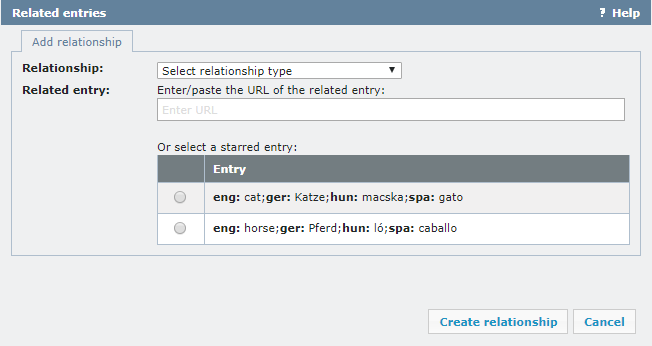
Que pouvez-vous faire?
Ajouter une relation:
- Choisissez une relation dans le menu déroulant des relations. La relation indique comment cette entrée est liée à une autre.
La liste est construite dans: Vous ne pouvez pas ajouter ou modifier les types de relation.
Les types sont:
- Abréviation de
- Homonyme (un mot, plusieurs significations)
- Synonyme (Contestes identiques)
- Antonyme (Opposé de)
- Hyponyme (Child de)
- Cohyponyme (Mots dans la même classe)
- Hyperonyme (Parent de)
- Méronyme (partie de)
- Métonyme (signification déduite)
- Dans le champ d’entrée associée, entrez ou collez l’URL de l’entrée que vous souhaitez relier. Ou : Choisissez une entrée marquée dans la liste ci-dessous.
Conseil: Vous pouvez sélectionner les entrées marquées d’une étoile sans avoir à copier leurs URL d’abord.
- Cliquez sur le bouton Créer une relation. La relation apparaît dans la fenêtre Parcourir les termes:

Qterm gère automatiquement les "d’autres fins" des relations: Lorsque vous créez une relation, Qterm la crée également pour l’autre terme.
Supprimer une relation:
- Cliquez sur l’onglet relations existantes
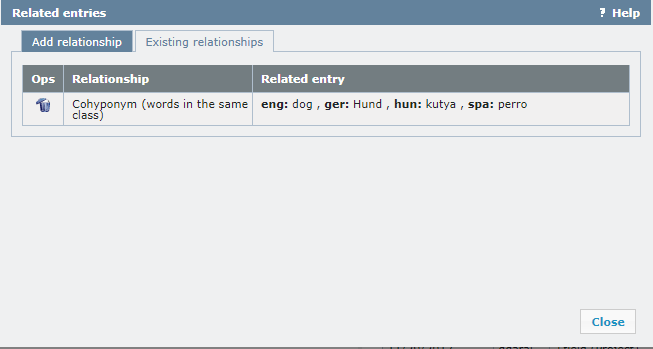
- Dans le segment de la relation, dans la colonne Ops, cliquez sur l’icône Supprimer
 .
.
Lorsque vous avez terminé
Pour retourner à la page des termes de navigation: Cliquez sur Fermer.
Pour revenir à l’ Qterm - écran Accueil : Haut à gauche, cliquez sur Qterm - Accueil.
Se déconnecter de Qterm : Dans le segment supérieur, cliquez sur Déconnecter.